こんにちは!
飯田橋店の山口です。
今回は色調補正の「トーンカーブ」の2回目です。
前回はカーブの中間にアンカーポイントを打ってカーブを上下させて、主に中間の階調の明るさを変えてみました。
今回はトーンカーブのグラフを直線に固定して動かした時に、ライト側とシャドウ側を中心に画像がどう変わるか見ていきたいと思います。
まずはこのように、ハイライトのポイントを左にずらします。
入力レベルと出力レベルの数値を見ると、205→255になりましたね。
これにより、205から255までに存在していたピクセルが全て255に統合されたので・・・
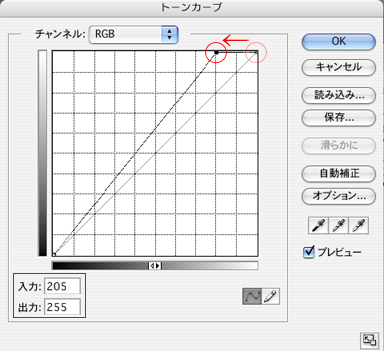

「255」つまり真っ白の部分が増えて、ライト側に引きずられる様な形で画像が明るくなりました。
次はこのようにハイライトのポイントを下にずらします。
これにより、205から255までに存在していたピクセルが全て205に統合されたので・・・
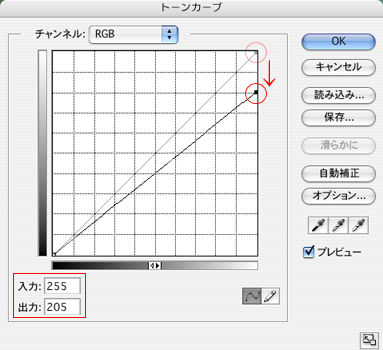

一番明るいところが「205」になって、それに引きずられる様な形で画像が暗くなりました。
今度はこのようにシャドウのポイントを上にずらします。
これにより、0から50までに存在していたピクセルが全て50に統合されたので・・・
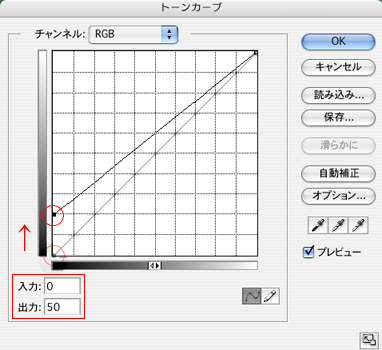

一番暗いところが「50」になって、それに引きずられる様な形で画像が明るくなりました。
最後はこのようにシャドウのポイントを右にずらします。
これにより、0から50までに存在していたピクセルが全て0に統合されたので・・・
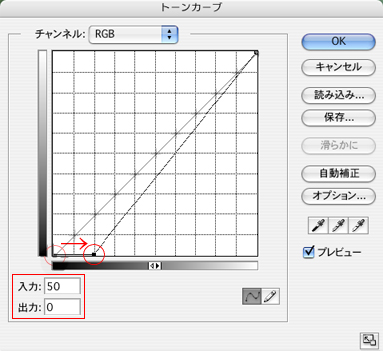

「0」、つまり真っ黒の部分が増えて、シャドウ側に引きずられる様な形で画像が暗くなりました。
さて、以上がトーンカーブのグラフを直線に固定して動かす4パターンなんですが・・・
今回のようなトーンカーブの使い方はぐっさんは意外とよく使うんですよ!
レイヤーの「トーンカーブ1」をダブルクリックして開くと
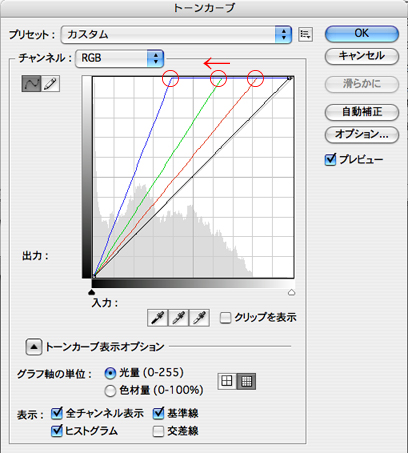
(この図はトーンカーブの全チャンネルを表示しています)
画像が黄色く色被りしていて暗いので、それを補正するため、Bチャンネルをメインに大きく左に直線をずらしているのが判ると思います。
(ここで行ったのは、スキャンでいうハイライトセットアップにあたる補正ですが、これについてはトーンカーブ5回目で詳しく説明する予定です)
このようにトーンカーブのグラフを直線的に動かすといった操作は色補正のとっかかり部分で良く使うんですよ!
ただ、今回の例のように激しく動かす場合は画像が劣化しないか良く注意して見る必要がありますね。(特にCMYKモードは階調が0から100までしかないので要注意です)
では長くなってきましたので今回はこのへんで次回に続きます。




